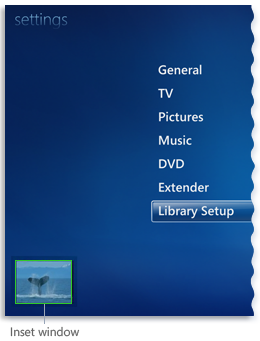Podrška za Windows 7 završila je 14. siječnja 2020.
Preporučujemo da upotrebljavate računalo sa sustavom Windows 11 kako biste nastavili primati sigurnosna ažuriranja tvrtke Microsoft.
Ovdje ćete naći rješenja nekih uobičajenih problema s preuzimanjem vodiča u programu Windows Media Center.
Windows Media Center ponekad ne može preuzeti podatke vodiča. Problem obično može nastati iz sljedećih razloga:
-
Računalo nije povezano s internetom ili postoje problemi s internetskim postavkama.
-
Ako se računalo povezuje s internetom putem modemske veze, provjerite je li modemska veza ispravno konfigurirana.
-
Poslužitelj na kojemu se vodič nalazi nije dostupan ili privremeno ne funkcionira. Ako ste uspješno dovršili postavljanje vodiča, Windows Media Center svakog će ga dana ponovo pokušati preuzeti.
-
Davatelj usluga vodiča nema informacije iz vodiča za vaše mjesto.
Ako su brojni kanali neispravni, pokušajte odabrati neki drugi niz rasporeda u postavljanju vodiča. Ako vodič prikazuje netočne informacije o mreži i programu samo nekih kanala, uredite brojeve kanala, promijenite ili dodajte raspored za kanal.
Uređivanje brojeva kanala
-
Na početnom zaslonu pomaknite se do stavke Zadaci, odaberite postavke,TV, zatim Vodič, uređivanje kanala, a potom Uređivanje brojeva. Kvačica uz gumb Uredi brojeve označava da možete uređivati kanale.
Napomena: Gumb Uredi brojeve neće se prikazati na zaslonu Uređivanje kanala ako primate PAL, SECAM, ili DVB-T TV signale. Ako na zaslonu ne vidite gumb Uredi brojeve, idite na sljedeći postupak pod nazivom „Promjena ili dodavanje rasporeda za kanal (samo digitalni TV, PAL i DVB-T signal)” u nastavku.
-
Odaberite Vrati zadanu postavku da biste uklonili sve promjene izvršene u rasporedu iz vodiča.Kada odaberete Vrati zadano, uključuje sve dostupne kanale i vraća zadano mapiranje rasporeda.
-
Pomoću tipki sa strelicom pomičite se kroz popis te pronađite broj kanala koji želite promijeniti. Nakon odabira svakog pojedinog kanala umetnuti prozor prikazuje taj kanal.
Slika umetnutog prozora
-
Unesite novi broj kanala. Ako koristite tipkovnicu, provjerite je li tipka NumLockuključena.Dogodit će se nešto od sljedećeg:
-
Novi će broj kanala biti prihvaćen.
-
Novi broj kanala već postoji u rasporedu pa će se zatražiti da riješite sukob.
Ako uređujete brojeve mnogih kanala, odaberite Sortiraj popis da biste numerički sortirali popis po broju kanala i pregledali revidirani raspored
-
-
Odaberite Spremi da biste se vratili na postavke vodiče.
Promjena ili dodavanje rasporeda za kanal (samo digitalni TV, PAL i DVB-T signal)
-
Na početnom zaslonu pomaknite se do stavke Zadaci, odaberite postavke, TV, zatim Vodič, a potom učinite nešto od sljedećeg:
-
Odaberite Uređivanje rasporeda digitalne TV ako uređujete kanal koji emitira digitalni signal.
-
Odaberite Dodaj raspored kanalu ako uređujete kanal koji emitira signal vrste PAL ili DVB-T.
-
-
Odaberite kanal kojem želite dodati raspored ili čiji raspored želite promijeniti.
-
Na prikazanom popisu kliknite odgovarajući raspored iz vodiča za taj kanal. Ako je potrebno, nastavite dodavati raspored.
-
Kada izvršite željene promjene, odaberite Spremi da biste se vratili na postavke vodiča.
Odabir drugog niza rasporeda iz vodiča
-
Na početnom zaslonu pomaknite se do stavke Zadaci, odaberite postavke,TV, zatim Vodič, a potom Postavljanje rasporeda iz vodiča.
-
Slijedite upute na zaslonu da biste odabrali novi raspored kanala.Ako niste sigurni kojeg davatelja TV usluga odabrati, potražite te informacije na mjesečnom računu za kabelsku televiziju.
Informacije iz vodiča povremeno se preuzimaju putem interneta od davatelja usluga TV rasporeda za vodič. Dobivate obavijest „Nema dostupnih podataka” u vodiču ako:
-
se Windows Media Center ne može povezati s internetom za preuzimanje novih informacije vodiča, a prethodno preuzete informacije oštećene su ili zastarjele
-
davatelj usluga rasporeda iz vodiča nije omogućio informacije iz vodiča za mjesto na kojem se nalazite
-
postavili ste Microsoftov Elektronički programski vodič (EPG) kao davatelja TV programa. Ova je usluga prestala s radom u siječnju 2020, pa će vam trebati drugi davatelj TV programa ako želite primati informacije Programskog vodiča za TV.
Ako TV gledate putem davatelja usluga satelitske TV, a niste pretplaćeni na lokalne kanale, TV raspored iz vodiča vjerojatno ne sadrži lokalni paket kanala. S obzirom na to da raspored za digitalnu TV obično proizlazi iz lokalnog rasporeda, a vi taj lokalni raspored nemate u vodiču, nećete imati ni raspored za ekvivalentne digitalne TV kanale.Da biste dobili raspored za digitalne TV kanale, možete ponovno konfigurirati dio vodiča koji se odnosi na standardni TV i odabrati drugog davatelja TV usluga koji obuhvaća lokalne kanale. Ako dodate lokalne kanale, digitalni TV kanali bit će usklađeni s odgovarajućim informacijama iz vodiča za lokalne kanale koji su sada dio vodiča.
Pokušajte odabrati novu regiju, a zatim i novi poštanski broj da biste vidjeli možete li dobiti precizniji raspored iz vodiča, čak i ako on nije naveden posebno za vašu regiju. Da biste promijenili regiju i poštanski broj, učinite sljedeće:
-
Na početnom zaslonu pomaknite se do stavke Zadaci, odaberite postavke,TV, zatim Vodič, a potom Postavljanje rasporeda iz vodiča.
-
Zatražit će se da potvrdite odabranu regiju. Odaberite Ne, želim odabrati drugu regiju i slijedite upute da biste odabrali drugu regiju.Dovršite konfiguraciju vodiča novim odabirom rasporeda iz vodiča koji bi se bolje podudarali s kanalima koje primate.
Ako primite obavijest da je došlo do pogreške 20, 21, 22, 23, 24, 25 ili 82, znači da se pojavila pogreška u obradi zbog koje preuzimanje vodiča nije uspjelo. Ponovo pokrenite računalo, a zatim pokušajte preuzeti ažurirani raspored iz vodiča. Ako računalo s programom Windows Media Center zbog pogreške u obradi nikako ne uspijeva preuzeti vodič, obratite se proizvođaču računala i zatražite pomoć.
Napomena: Da bi se omogućila reprodukcija i snimanje TV programa uživo u programu Windows Media Center potrebna je analogna ili digitalna TV kartica. Ako uz računalo nije isporučena TV kartica, možda je možete dodati.